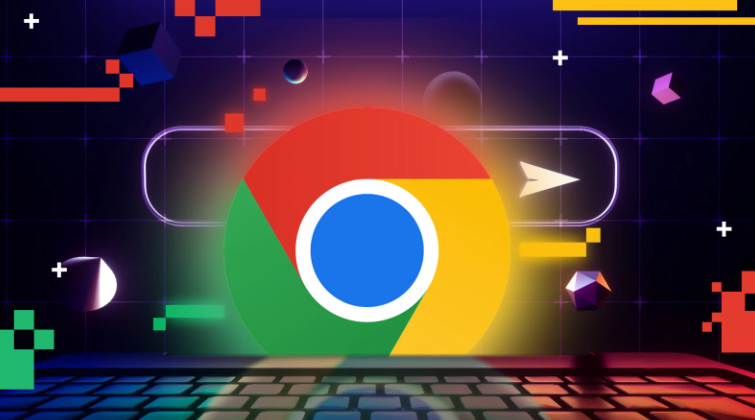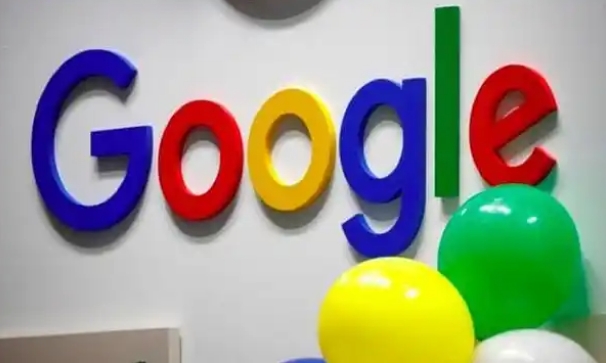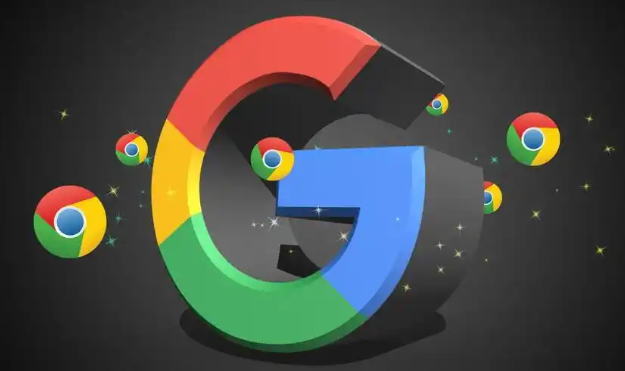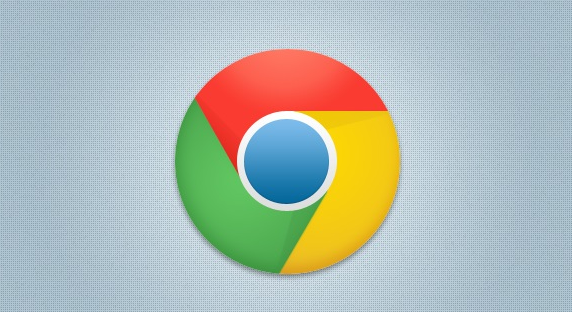
1. 打开Chrome浏览器:首先,确保你已经安装了Chrome浏览器,并在你的设备上打开了它。
2. 进入设置页面:在浏览器的右上角,你会看到一个由三个点组成的菜单图标(通常被称为“汉堡”菜单)。点击这个图标,然后从下拉菜单中选择“设置”。
3. 找到语言选项:在设置页面中,向下滚动直到你看到“语言”部分。这一部分可能会根据你当前的系统语言有所不同,但通常会显示为“Language”或“语言”。
4. 添加新语言:在语言设置页面,你会看到一个“添加语言”按钮。点击这个按钮,会出现一个搜索框,你可以在其中输入你想要添加的语言名称,比如“中文(简体)”、“English”等。选中你需要的语言后,点击“添加”。
5. 设置语言优先级:添加完语言后,你可以拖动语言旁边的滑块来调整它们的顺序。将最常用的语言放在最上面,这样浏览器会优先以这种语言显示网页内容。
6. 移除不需要的语言:如果你不再需要某种语言,可以点击该语言旁边的三个点图标,然后选择“移除”。这样,浏览器就不会再使用这种语言了。
7. 查看翻译设置:在语言设置页面的底部,你还可以找到“询问是否翻译非您所读语言的网页”选项。开启这个功能后,当你访问非首选语言的网站时,浏览器会自动提示你进行翻译。
8. 保存更改:完成所有设置后,别忘了点击页面底部的“保存”按钮,以确保你的更改被应用。
通过以上步骤,你就可以轻松地在Chrome浏览器中管理语言设置了。这不仅可以帮助你更好地浏览不同语言的网站,还能提高你的工作效率和阅读体验。希望这篇教程对你有所帮助!